标签用于包裹行内文本内容以进行样式或脚本操作,因为它不会影响文档流且无默认样式;1. 使用可对文本局部添加样式,如颜色、字体等;2. 可与JavaScript结合动态操作内容,如表单验证提示;3. 作为行内元素,相比块级的
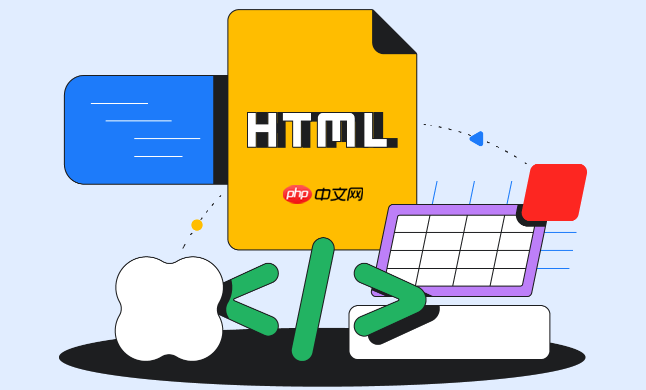
标签在html中是一个行内元素,主要用于包裹一小段文本或行内内容,以便对其进行样式化或通过JavaScript进行操作。它本身没有任何语义,只是一个通用的容器。
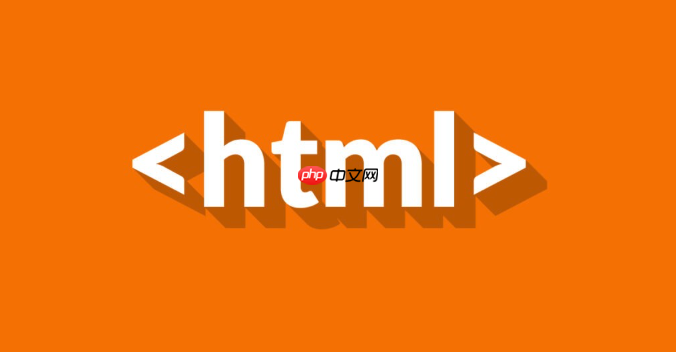
解决方案:
标签最常见的用法就是为文本添加特定的样式,而又不影响周围元素的布局。例如,你可以使用css来改变 标签包裹的文本颜色、字体大小或背景色。
立即学习“前端免费学习笔记(深入)”;
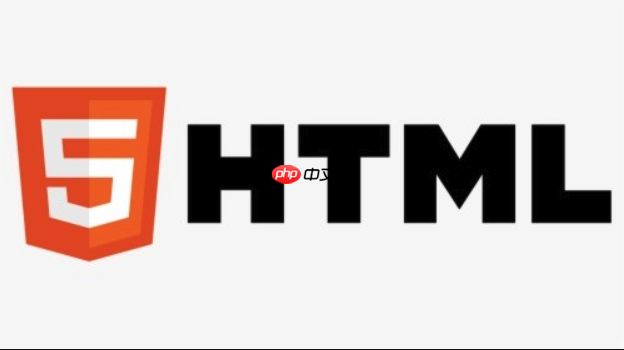
<p>这是一段<span style="max-width:90%">红色</span>的文字。</p>
除了样式化, 标签还可以与JavaScript一起使用,来动态地修改或操作文本内容。例如,你可以使用 标签来标记用户输入中的错误,并在用户修改后移除标记。
<p>请输入您的姓名:<input type="text" id="name"><span id="nameError"></span></p> <script> const nameInput = document.getElementById('name'); const nameError = document.getElementById('nameError'); nameInput.addEventListener('blur', function() { if (nameInput.value === '') { nameError.textContent = '姓名不能为空'; nameError.style.color = 'red'; } else { nameError.textContent = ''; } }); </script>
为什么需要使用 标签而不是其他的标签?

因为 是一个行内元素,它不会打断文本的流动。如果你使用块级元素(例如
标签和
和
选择哪个标签取决于你的需求。如果你需要包裹一小段文本,并且不希望它打断文本的流动,那么 是更好的选择。如果你需要包裹一个较大的区域,或者需要创建一个新的块级元素,那么
例如,如果你想在段落中突出显示几个单词,你可以使用 标签。但是,如果你想创建一个包含多个段落和图像的侧边栏,那么
<p>这是一个段落,其中包含一些<span style="font-weight: bold;">重要的</span>单词。</p> <div> <h2>侧边栏</h2> <p>这是一个侧边栏,包含一些额外的信息。</p> @@##@@ </div>
如何使用 标签实现更复杂的样式效果?
你可以结合CSS和JavaScript来使用 标签实现更复杂的样式效果。例如,你可以使用CSS动画来创建一个动态的 标签,或者使用JavaScript来根据用户的交互改变 标签的样式。
<style> .highlight { background-color: yellow; animation: highlightAnimation 2s infinite alternate; } @keyframes highlightAnimation { from { background-color: yellow; } to { background-color: lightblue; } } </style> <p>这是一个段落,其中包含一些<span class="highlight">高亮显示</span>的单词。</p>
在这个例子中,我们使用CSS动画来创建一个动态的背景色,让 标签看起来更加醒目。你也可以使用JavaScript来动态地添加或移除 highlight 类,从而控制高亮显示的开关。
除了这些基本的用法, 标签还可以用于创建自定义的工具提示、实现复杂的文本格式化,或者作为JavaScript库的钩子。总而言之, 标签是一个非常灵活和强大的工具,可以用于各种不同的场景。



















